win11系统登录不进去怎么办 Win11更新后无法登录系统的解决方法
微软发布了备受期待的Windows 11操作系统,一些用户在更新完毕后却遇到了无法登录系统的问题,这种情况让用户感到困惑和沮丧,因为无法正常登录系统意味着无法使用新系统所带来的各种新功能和改进。不用担心本文将为大家介绍一些解决方法,帮助那些遇到登录问题的用户快速恢复正常使用Windows 11系统。无论是遇到密码错误、黑屏问题还是其他登录障碍,下文将为大家一一解答。让我们一起来解决这些问题,尽快享受Windows 11带来的新体验吧!
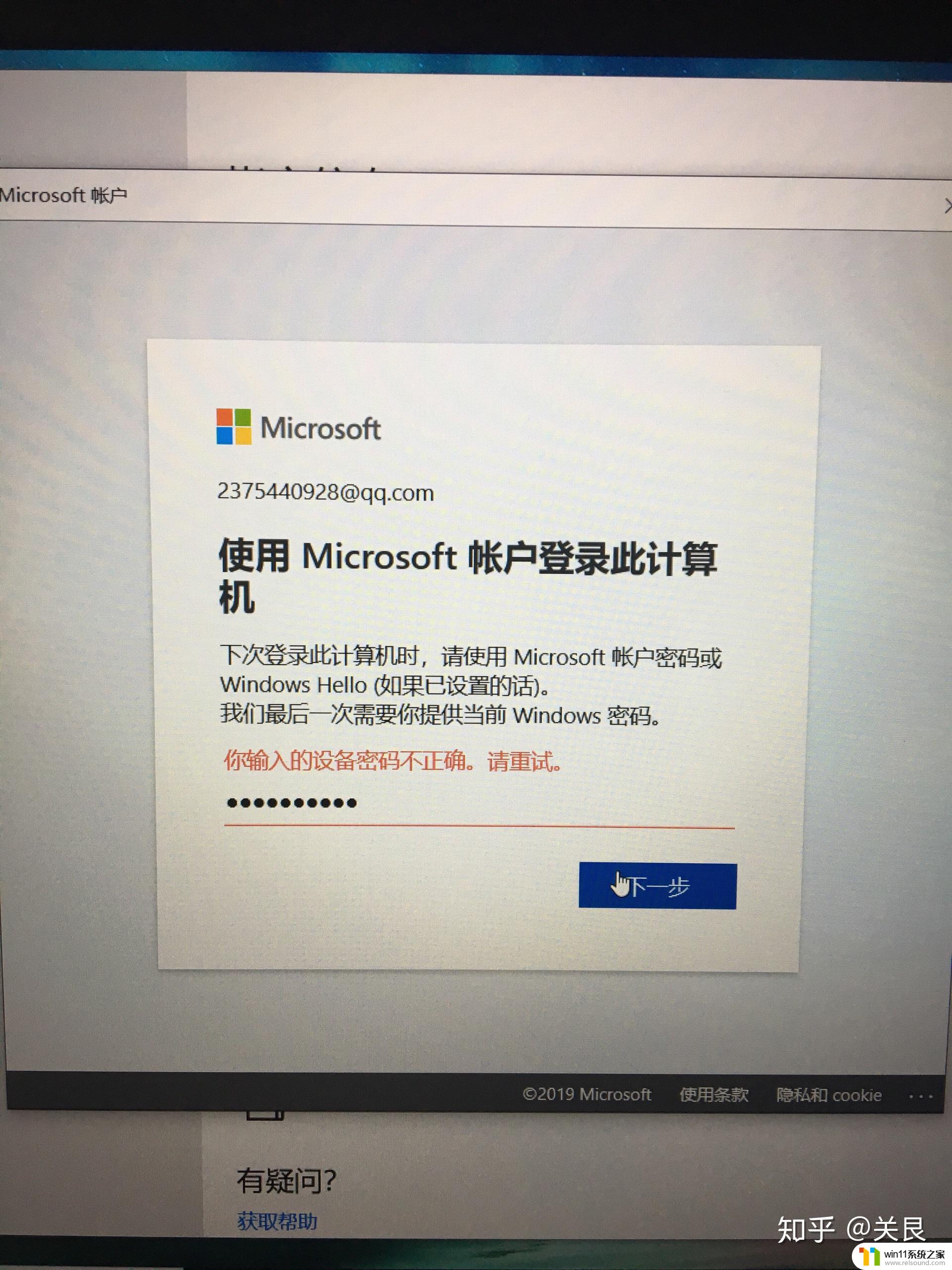
方法一:
1、首先重启电脑并按住键盘上的“Shift”键。
2、之后依次选择新界面中的‘查看高级修复选项’----‘疑难解答’----‘高级选项’----‘启动设置’。
3、随后点击右下角的‘重启’选项,在重启出来的安全界面中按下“F4”即可进入安全模式。
4、进入安全模式之后按下快捷键“WIN+R”在对话框中输入cmd。
5、输入netsh winsock reset回车,完成操作后重启电脑即可全部搞定了。
方法二:
1、首先我们可以尝试使用电源键重启电脑,看看能不能通过重启的方式进行解决。
2、如果无法解决的话,连续重启电脑3次以上会进入高级修复选项,然后选择“疑难解答”。
3、进入疑难解答后,再选择其中的“高级选项”。
4、接着在高级选项中选择“卸载更新”就可以了。
以上就是win11系统登录不进去的解决方法,如果还有不清楚的用户,可以参考以上步骤进行操作,希望对大家有所帮助。















